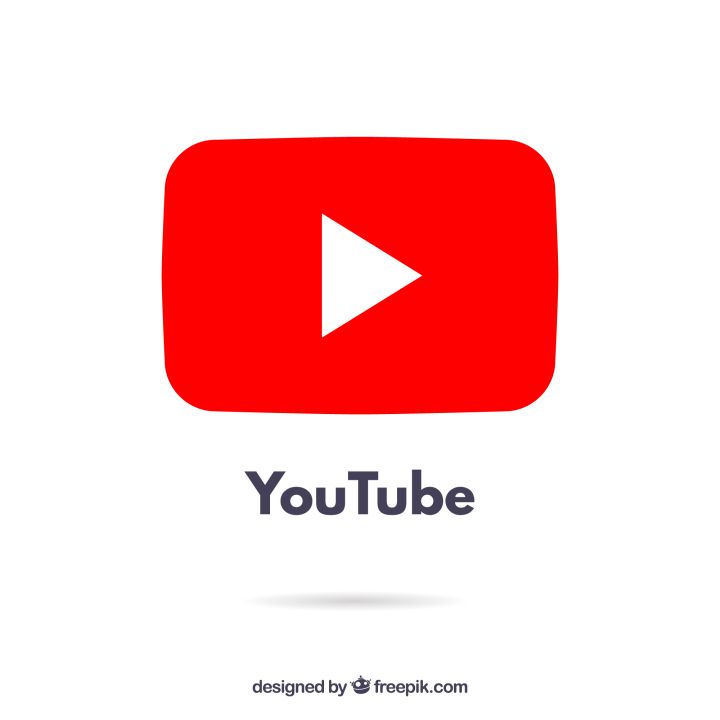Panduan Lengkap Menggunakan Youtube Studio untuk Pemula
Salam hangat untuk Sobat Lokabaca! Apakah kamu seorang pemula di dunia YouTube dan ingin mempelajari cara menggunakan YouTube Studio dengan efektif? Jangan khawatir, karena dalam artikel ini saya akan memberikan panduan lengkap tentang bagaimana menggunakan YouTube Studio dengan tepat.
Apa itu YouTube Studio?
YouTube Studio adalah platform yang memungkinkan pembuat konten untuk mengelola dan menganalisis video mereka di YouTube. Dalam YouTube Studio, Anda dapat melihat statistik tayangan, memantau pendapatan iklan, mengelola komentar, dan masih banyak lagi.
Cara Mengakses YouTube Studio
Untuk mengakses YouTube Studio, pertama-tama, buka situs web YouTube dan masuk ke akun Anda. Setelah itu, klik pada ikon avatar Anda di sudut kanan atas layar, lalu pilih “YouTube Studio” dari menu yang muncul. Anda akan diarahkan ke halaman dasbor YouTube Studio Anda.
Memahami Dasbor YouTube Studio
Saat Anda membuka YouTube Studio, Anda akan melihat halaman dasbor Anda. Di sini, Anda dapat melihat tampilan umum tentang bagaimana video Anda sedang berperforma. Selain itu, halaman ini akan menampilkan jumlah tampilan, waktu tontonan, dan angka penghasilan.
Mengunggah Video ke YouTube Studio
Untuk mengunggah video baru ke YouTube Studio, klik pada ikon kamera di sudut kanan atas layar. Setelah itu, klik pada “Unggah Video” untuk memulai proses pengunggahan.
Menambahkan Judul dan Deskripsi Video
Setelah Anda mengunggah video, Anda akan diminta untuk menambahkan judul dan deskripsi video. Setelah itu, pastikan judul dan deskripsi Anda menggambarkan video dengan akurat dan menarik perhatian audiens.
Mengatur Thumbnail Video
Thumbnail video adalah gambar yang muncul di halaman video YouTube Anda. Untuk memilih thumbnail video, selanjutnya klik pada opsi “Pilih thumbnail kustom” dan unggah gambar yang sesuai.
Mengelola Komentar
Untuk mengelola komentar, selanjutnya klik pada opsi “Komentar” di menu sebelah kiri. Di sini, Anda dapat menyetel pengaturan komentar, memoderasi komentar, dan membalas komentar.
Menggunakan Analitik YouTube Studio
Untuk mengakses analitik YouTube Studio, selanjutnya klik pada opsi “Analitik” di menu sebelah kiri. Di sini, Anda dapat melihat statistik tentang kinerja video Anda, seperti tampilan, durasi tontonan, dan lokasi penonton.
Melihat Pendapatan Anda
Untuk melihat pendapatan Anda, klik pada opsi “Pendapatan” di menu sebelah kiri. Di sini, Anda dapat melihat penghasilan Anda dari iklan YouTube dan pendapatan dari sponsor.
Mengelola Pengaturan Akun
Untuk mengelola pengaturan akun, klik pada opsi “Pengaturan” di menu sebelah kiri. Di sini, Anda dapat mengubah pengaturan seperti nama pengguna, gambar profil, bahasa, dan notifikasi.
Menggunakan Fitur Komunitas YouTube
Fitur Komunitas YouTube memungkinkan Anda untuk berinteraksi dengan penggemar dan audiens Anda melalui gambar, teks, dan video pendek. Kemudian untuk mengakses Fitur Komunitas, klik pada opsi “Komunitas” di menu sebelah kiri.
Membuat Playlist
Playlist adalah kumpulan video yang dapat dikelompokkan berdasarkan tema atau genre. Untuk membuat playlist baru, klik pada opsi “Playlist” di menu sebelah kiri dan pilih “Buat Playlist Baru”. Setelah itu, tambahkan video ke playlist baru Anda.
Mengaktifkan Monetisasi Video
Monetisasi video adalah cara untuk menghasilkan uang dari video YouTube Anda. Untuk mengaktifkan monetisasi video, klik pada opsi “Monetisasi” di menu sebelah kiri dan ikuti panduan yang disediakan.
Menggunakan Fitur Pemasaran YouTube
Fitur Pemasaran YouTube memungkinkan Anda untuk memasarkan video Anda kepada audiens yang lebih besar. Untuk menggunakan fitur ini, klik pada opsi “Iklan YouTube” di menu sebelah kiri.
Melihat Kebijakan dan Pedoman YouTube
Sebagai pembuat konten di YouTube, penting untuk memahami kebijakan dan pedoman YouTube. Untuk melihat kebijakan dan pedoman YouTube, klik pada opsi “Kebijakan” di menu sebelah kiri.
Menggunakan Fitur Live Streaming
Fitur Live Streaming memungkinkan Anda untuk melakukan streaming langsung dari perangkat Anda. Untuk menggunakan fitur Live Streaming, selanjutnya klik pada opsi “Live Streaming” di menu sebelah kiri.
Memantau Statistik Tayangan
Untuk memantau statistik tayangan video Anda, selanjutnya klik pada opsi “Tayangan” di menu sebelah kiri. Di sini, Anda dapat melihat statistik tentang tayangan video Anda.
Mengaktifkan Fitur Penjelasan di Video Anda
Fitur Penjelasan memungkinkan Anda untuk menambahkan link ke video YouTube lainnya dan situs web eksternal di dalam video Anda. Untuk mengaktifkan fitur Penjelasan, klik pada opsi “Penjelasan” di menu sebelah kiri.
Menggunakan Fitur Premieres
Fitur Premieres memungkinkan Anda untuk mengadakan acara pemutaran perdana untuk video Anda. Untuk menggunakan fitur Premieres, selanjutnya klik pada opsi “Premieres” di menu sebelah kiri.
Mengunduh Video
Untuk mengunduh video dari YouTube Studio, klik pada opsi “Video” di menu sebelah kiri dan pilih video yang ingin Anda unduh. Setelah itu, klik pada opsi “Unduh” dan pilih format file yang diinginkan.
Menggunakan Fitur YouTube Shorts
Fitur YouTube Shorts memungkinkan Anda untuk membuat video pendek dengan durasi maksimal 60 detik. Untuk menggunakan fitur Shorts, selanjutnya klik pada opsi “Shorts” di menu sebelah kiri dan pilih “Buat Video Pendek”.
Menggunakan Fitur Stories YouTube
Fitur Stories YouTube memungkinkan Anda untuk membuat video pendek dengan durasi maksimal 15 detik. Untuk menggunakan fitur Stories, selanjutnya klik pada opsi “Stories” di menu sebelah kiri dan pilih “Buat Story Baru”.
Menggunakan Fitur Subtitle dan Closed Captioning
Fitur Subtitle dan Closed Captioning memungkinkan Anda untuk menambahkan teks di dalam video Anda. Untuk menggunakan fitur ini, selanjutnya klik pada opsi “Subtitle dan Closed Captioning” di menu sebelah kiri.
Menggunakan Fitur Sponsorship
Fitur Sponsorship memungkinkan Anda untuk mendapatkan sponsor untuk video Anda. Untuk menggunakan fitur Sponsorship, selanjutnya klik pada opsi “Sponsorship” di menu sebelah kiri.
Menggunakan Fitur YouTube Premium
Fitur YouTube Premium memungkinkan Anda untuk menonton video YouTube tanpa iklan. Untuk menggunakan fitur ini, selanjutnya klik pada opsi “YouTube Premium” di menu sebelah kiri.
Menggunakan Fitur YouTube TV
Fitur YouTube TV memungkinkan Anda untuk menonton saluran TV langsung di YouTube. Untuk menggunakan fitur ini, selanjutnya klik pada opsi “YouTube TV” di menu sebelah kiri.
Kesimpulan
Kesimpulannya, YouTube Studio adalah platform yang sangat berguna bagi pembuat konten di YouTube. Dalam panduan ini, kami telah membahas beberapa fitur penting yang dapat membantu Anda mengoptimalkan pengalaman Anda dengan YouTube Studio. Kemudian, mulailah eksplorasi fitur-fitur yang telah disebutkan di atas dan jangan ragu untuk bereksperimen dengan fitur-fitur lain yang tersedia di YouTube Studio. Selamat mencoba dan sampai jumpa kembali di artikel menarik lainnya!